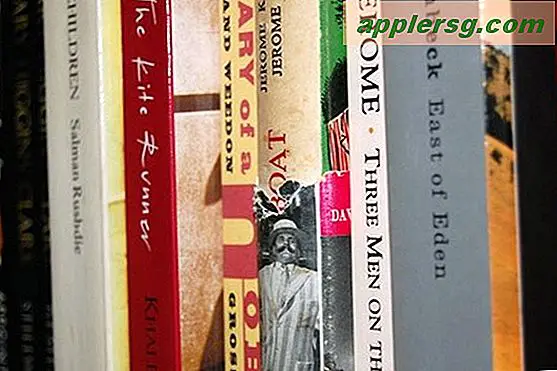Hur man minskar fördröjningen i ditt "Roblox" -spel
"Roblox" är en virtuell värld där användare kan designa sina egna 3D-animerade spel och spela dem online. Enligt sin webbplats är "Roblox" en av de högst rankade spelwebbplatserna på Internet med över 4 miljoner unika månadsanvändare. Det är mest populärt bland barn över 7 år. Eftersom allt innehåll är användargenererat kan överdriven användning av texturer, färger och byggstenar i vissa "Roblox" -spel orsaka en fördröjning i den tid det tar för ett spel att svara på ett kommando. Denna fördröjning kan minskas med några enkla justeringar i "Roblox" Studio-inställningarna.
Klicka på "Start" följt av "Program". Välj "Roblox studio."
Klicka på "Verktyg" och sedan på "Inställningar". Ett nytt fönster öppnas.
Klicka på "Rendering" längst till vänster i kolumnen Inställningar.
Klicka på rullgardinsmenyn bredvid "AluminiumQuality" och välj "Low".
Klicka på rullgardinsmenyn bredvid "CompoundMaterialQuality" och välj "Low".
Klicka på rullgardinsmenyn bredvid "CorrodedMetalQuality" och välj "Låg".
Klicka på rullgardinsmenyn bredvid "DiamondPlateQuality" och välj "Låg".
Klicka på rullgardinsmenyn bredvid "GrassQuality" och välj "Low".
Klicka på rullgardinsmenyn bredvid "IceQuality" och välj "Låg".
Klicka på rullgardinsmenyn bredvid "SlateQuality" och välj "Low".
Klicka på rullgardinsmenyn bredvid "TrussQuality" och välj "Low".
Klicka på rullgardinsmenyn bredvid "WoodQuality" och välj "Low".
Klicka på rullgardinsmenyn bredvid "FrameRateManager" och välj "Av".
Klicka på rullgardinsmenyn bredvid "Skuggor" och välj "Av".
Klicka på "Spara".
Starta om "Roblox."